如何在 YouTube 视频中添加水印和文本?
在你的 YouTube 视频中添加文本和水印是一种巧妙的方法,可以吸引来自世界各地的观众,并使他们更容易理解你的视频内容。一项 YouTube 研究发现,带有字幕的视频比没有字幕的视频总体观看量多 4%。
尽管 YouTube 提供自动字幕,但由于口音、语速快或背景噪音等原因,这些字幕可能并不总是准确的。因此,建议手动添加文本和水印到 YouTube 视频中以确保准确性。
但是,在这篇文章中,我想向您提供使用 YouTube 编辑器向您的 YouTube 视频添加文本和水印的最简单方法。
让我们一起找出答案。
让我们从如何在你的 YouTube 视频中添加水印开始
- 步骤 1 - 前往 YouTube.com 网站。登录你的 YouTube 帐户。在右侧上角,你会找到一个个人资料图标。点击个人资料图标。将出现一个下拉菜单。在下拉菜单中,你会找到YouTube Studio。点击YouTube Studio。

- 步骤 2 - 你将被带到频道信息中心页面(如下所示)。在左侧角,向下滚动,点击自定义选项卡。
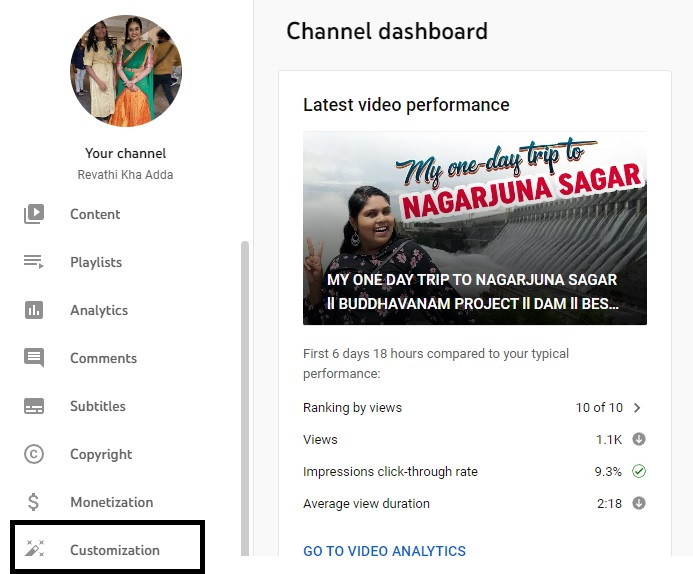
- 步骤 3 - 你将被带到频道自定义页面。在这里你会找到三个部分。点击品牌部分。
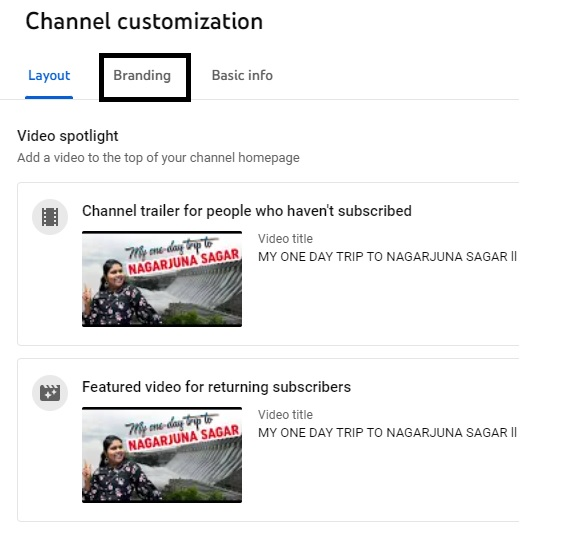
- 步骤 4 - 在品牌部分底部,你会找到 - 视频水印。在这里你可以上传水印图像,它可以是公司徽标或订阅按钮。
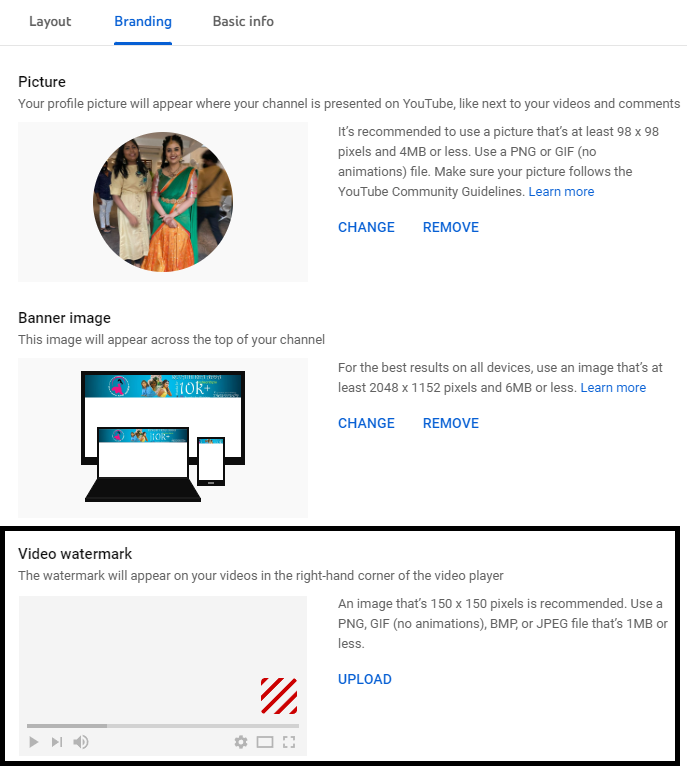
- 步骤 5 - 上传一个 150*150 像素的图像,你可以使用 PNG、GIF、JPEG 文件。在这里,我上传了一个 150*150 像素的订阅按钮,并将显示时间设置为整个视频。
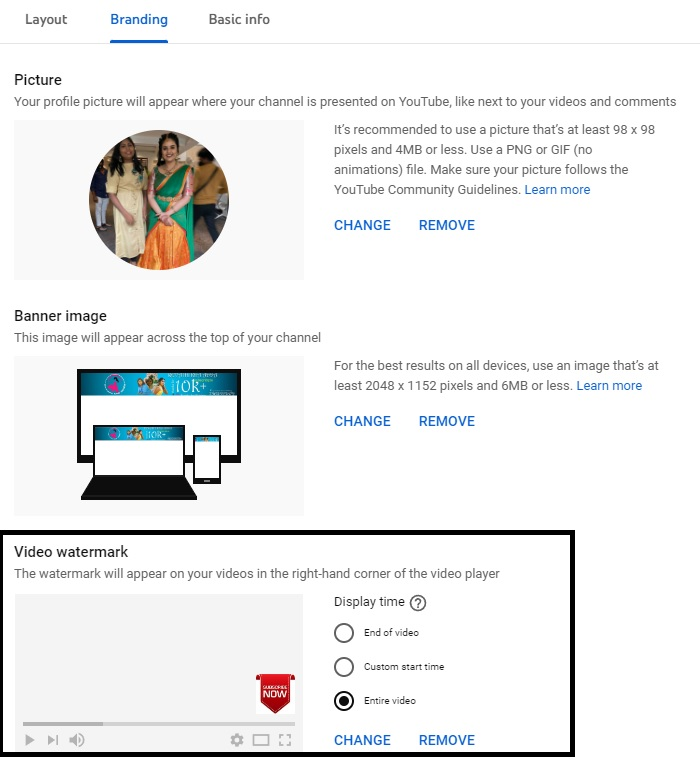
- 步骤 6 - 你可以选择视频结束时显示或自定义开始时间(取决于你),然后点击发布。水印将显示在视频播放器右侧角的所有上传视频中。

如何在 YouTube 视频中添加文本
- 步骤 1 - 前往 YouTube.com 网站。登录你的 YouTube 帐户。在右侧上角,你会找到一个个人资料图标。点击个人资料图标。将出现一个下拉菜单。在下拉菜单中,你会找到YouTube Studio。点击YouTube Studio。

- 步骤 2 - 点击YouTube Studio后,页面将显示(如下所示)。在左侧角,你会找到内容选项卡。点击内容。

- 步骤 3 - 频道内容页面将打开,你会看到一堆视频。选择一个要添加文本的视频,然后点击该视频。记住,只有在将视频上传到 YouTube 频道后才能添加文本。
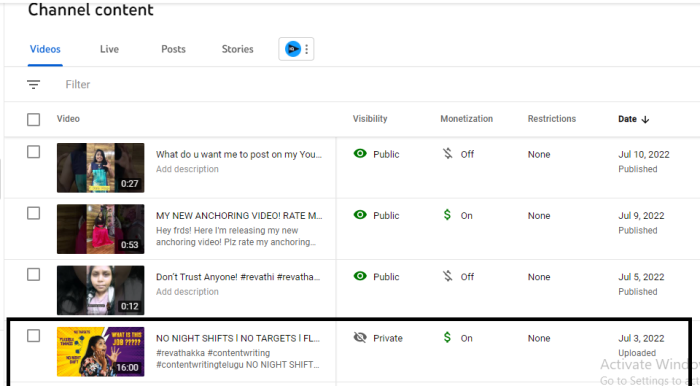
- 步骤 4 - 点击所选视频(如下所示),视频详情页面将打开。在视频详情页面中,向下滚动,在左侧角底部,你会找到字幕部分。点击字幕。
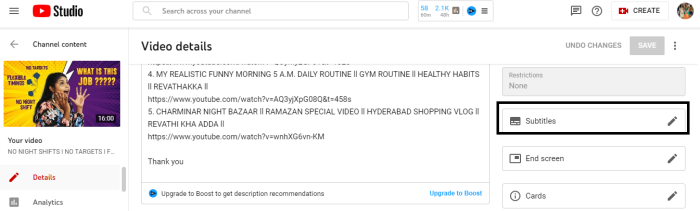
- 步骤 5 - 将打开一个单独的窗口,你将看到不同的选项 - 上传文件、自动同步和手动输入以向你的视频添加文本(如下所示)。点击上传文件。
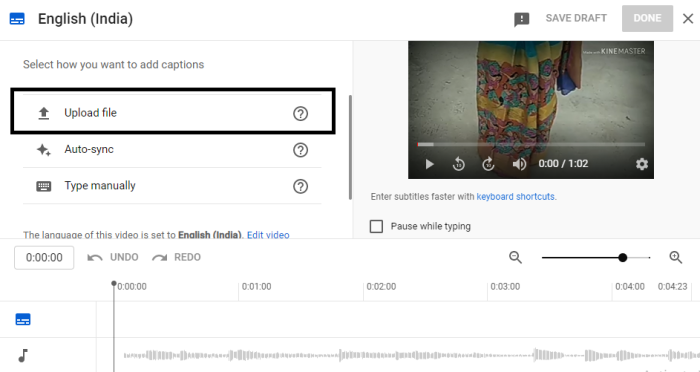
- 步骤 6 - 点击上传文件,将打开一个单独的窗口(如下所示)。选择字幕文件类型 - 带时间或不带时间(根据你的选择),然后点击继续。
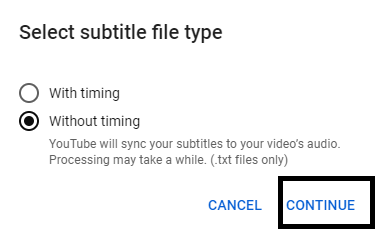
- 步骤 7 - 点击继续按钮后,将打开一个单独的窗口,选择文件,然后点击打开(如下所示)。

- 步骤 8 - 选择文件后,内容将复制到这里(如下所示),然后点击完成按钮。你甚至可以编辑时间,但这比预期的要花更长时间。因此,只需保存并关闭。
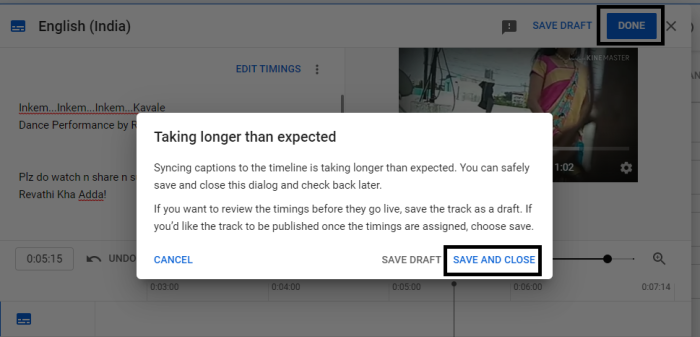
- 步骤 9 - 在自动同步方法中,你可以键入或粘贴视频的完整脚本,字幕时间将自动设置(如下所示)。点击自动同步。
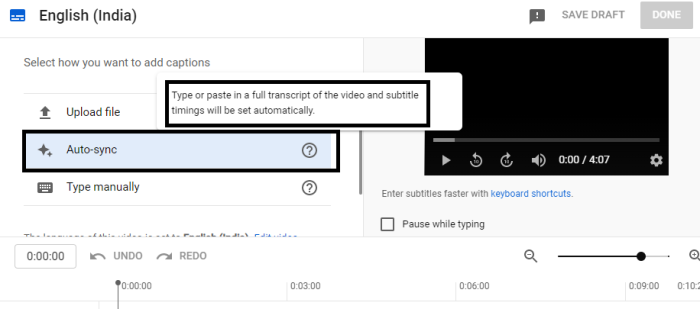
- 步骤 10 - 将打开一个单独的窗口;在这里,你可以根据需要键入内容(如下所示),然后点击完成按钮。
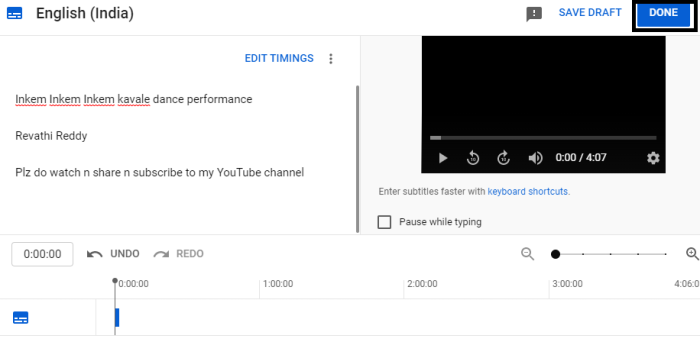
- 步骤 11 - 你可以通过手动输入来创建字幕或隐藏式字幕。点击手动输入选项卡。

- 步骤 12 - 将打开一个单独的字幕窗口,你可以在框中键入文本并编辑时间。要添加更多框,你需要点击+字幕按钮。
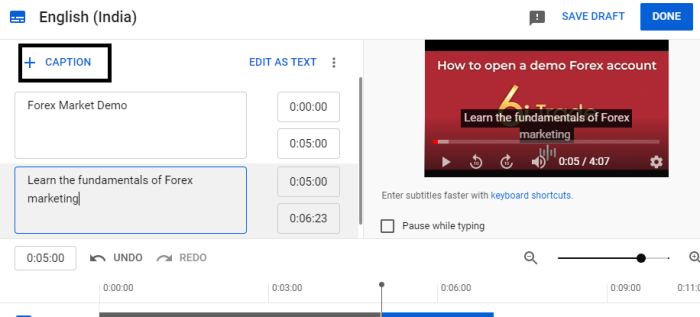
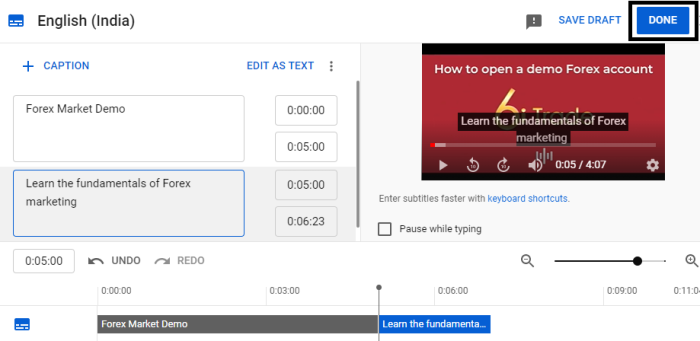
- 步骤 14 - 点击完成按钮后,添加的字幕将保存到视频中。当你在 YouTube 上播放视频时,你会看到字幕(如下所示)。

结论
向 YouTube 视频添加文本可能会有益。它将积极提升观众参与度和互动性。但是,不要过度使用它。YouTube 观看者希望看到更多视觉内容而不是文本。视频中的文本应该仅用于解释和设计。

广告

 数据结构
数据结构 网络
网络 关系数据库管理系统 (RDBMS)
关系数据库管理系统 (RDBMS) 操作系统
操作系统 Java
Java iOS
iOS HTML
HTML CSS
CSS Android
Android Python
Python C 编程
C 编程 C++
C++ C#
C# MongoDB
MongoDB MySQL
MySQL Javascript
Javascript PHP
PHP